[無線路由器] 如何設置WireGuard? VPN服務器?
什么是VPN 客戶端?
VPN(Virtual Private Network) 虛擬專用網可以為您的網絡連接加密,確保安全傳輸重要數據,避免您的信息被竊取。讓遠程使用者(VPN客戶端)可以通過安全的方式與VPN服務器進行連接。
VPN有多種連接方式,本篇以華碩路由器支持的WireGuard VPN服務器做設置相關介紹,另外支持的三種服務器(PPTP、OpenVPN、IPSec VPN)設置則可參考下列相關FAQ。建議按您的設備支持的VPN類型做選擇。
- PPTP服務器的設置,請參考:[VPN]如何將華碩路由器設置為PPTP VPN服務器?
- OpenVPN服務器的設置,請參考:[VPN] 如何在華碩無線路由器設置VPN服務器- OpenVPN?
- IPSec VPN 服務器的設置,請參考:[VPN] 如何在華碩無線路由器設置VPN服務器- IPSec VPN
本篇介紹
WireGuard?是一款簡單容易設定的VPN,但快速和現代的VPN,提供極快的速度、更精簡的協議,并且通過最先進的加密技術被認為比 IPsec 更安全。WireGuard? VPN的功能在某些程度上會比OpenVPN表現得更好。
在開始設置 WireGuard? 之前,請先確認您已經完成以下前置作業:
1. 華碩無線路由器因型號而有不同的功能差異,請先參考產品規格頁面確認您的路由器有支持WireGuard VPN服務器功能。
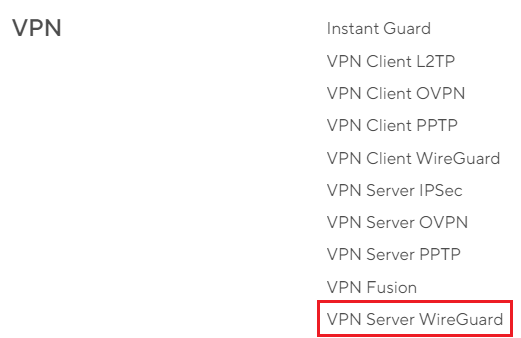
2. 更新您的華碩路由器固件版本到3.0.0.4.388.23000 以上版本。有關如何升級固件的信息,請參考:如何更新華碩無線路由器的固件?
3. 手機用戶請先到應用商店下載并安裝WireGuard App,其他設備(如電腦)請先至WireGuard 官網下載軟件并安裝。
步驟1. 電腦通過有線或無線連接路由器網絡,打開瀏覽器輸入路由器LAN IP或路由器網址 https://asusrouter.com ,進入路由器登錄頁面。

步驟2. 輸入管理路由器的賬號和密碼,點擊登錄,進入路由器管理頁面。

注意: 若您忘記您設置的賬號密碼,需要將路由器恢復為出廠默認狀態后再重新設置密碼。
關于如何將路由器恢復為出廠默認狀態,請參考:如何將華碩路由器恢復至原廠設置?
步驟3. 進入 [ VPN ] > [ VPN 服務器 ] > [ WireGuard? VPN ] 并點擊 按鈕。
按鈕。

步驟4. 一般設置,只需點擊[應用本頁面設置]按鈕即可。

若此設置文件需用于[點對點]方式連接VPN,請參考[無線路由器] 如何使用 WireGuard? 設置點對點VPN ?
步驟5. 下載配置文件
(1) 如果是使用手機連接WireGuard VPN服務器,請打開手機上的WireGuard App,然后掃描二維碼下載配置文件。
注意:對于 iOS 用戶,必須先設置特定的DNS服務器給 WireGuard App,然后才能通過 WireGuard VPN服務器連接互聯網。
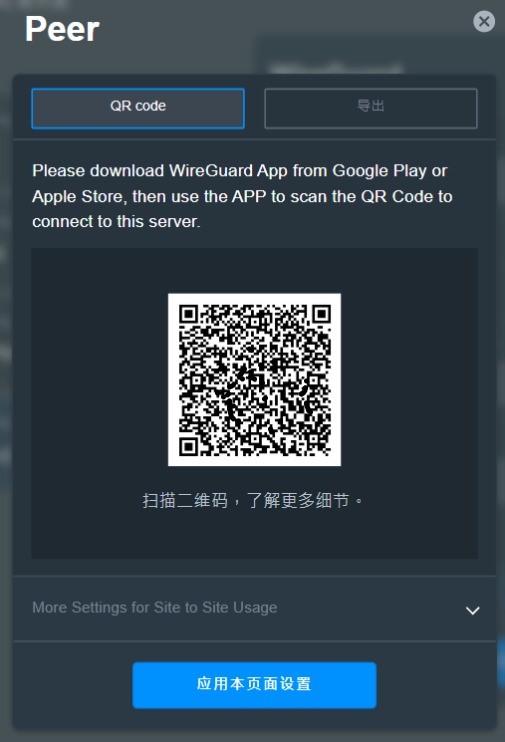
(2) 如果是使用其他設備(如電腦)連接WireGuard VPN服務器,請先點擊[導出]得到一份.conf 的配置文件,然后將此文件導入到您的WireGuard客戶端。

如果您使用華碩無線路由器的VPN客戶端來連接WireGuard VPN服務器,設置方式請參考:[無線路由器] 如何在VPN Fusion(多VPN連接)設置 WireGuard? VPN 客戶端?
步驟6. VPN客戶端下可看到已新增一組設定檔,點擊 [應用目前所有設置] 并啟用 WireGuard? VPN,即可。

Q1. 為什么在設置中沒有看到WireGuard?功能選項?
A1. 請按以下步驟排查:
(1). 請先參考產品規格頁面確認您的華碩路由器型號支持WireGuard?功能。更多支持的型號可參考:https://asus.click/vpnfusionmodel
(2). 更新您的華碩路由器固件版本到3.0.0.4.388.23000 以上版本。有關如何升級固件的信息,請參考:如何更新華碩無線路由器的固件?
(3). 若還是有問題,請將無線路由器恢復至原廠設置,恢復方式請參考:如何將華碩路由器恢復至原廠設置?
Q2. 如何關閉WireGuard VPN服務器?
A2. 可以簡單的關閉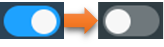 WireGuard? VPN設置文件來關閉 WireGuard? VPN 服務器。
WireGuard? VPN設置文件來關閉 WireGuard? VPN 服務器。

Q3. 如何刪除WireGuard VPN服務器中VPN客戶端設置?
A3. 點擊 按鈕出現更多說明,然后點擊
按鈕出現更多說明,然后點擊 按鈕 刪除VPN客戶端信息。
按鈕 刪除VPN客戶端信息。
Q4. 如何下載WireGuard VPN服務器的配置文件?
A4. 點擊 按鈕出現更多說明,然后點擊
按鈕出現更多說明,然后點擊 按鈕會跳出設置視窗,可參考本篇步驟5說明下載配置文件。
按鈕會跳出設置視窗,可參考本篇步驟5說明下載配置文件。

Q5. 如何獲得WireGuard VPN服務器的預共享私鑰(密鑰)?
A5. 需要先啟用[預共享私鑰(密鑰)]功能并保存設置后,就會生成,請參考以下設置方式:
(1) 開啟WireGuard VPN功能,并點擊進入設置頁面。
(2) 在右側VPN詳細設置選擇[高級設置]
(3) 啟用 [預共享私鑰(密鑰)],點擊[應用目前所有設置]保存變更。
[預共享私鑰(密鑰)],點擊[應用目前所有設置]保存變更。
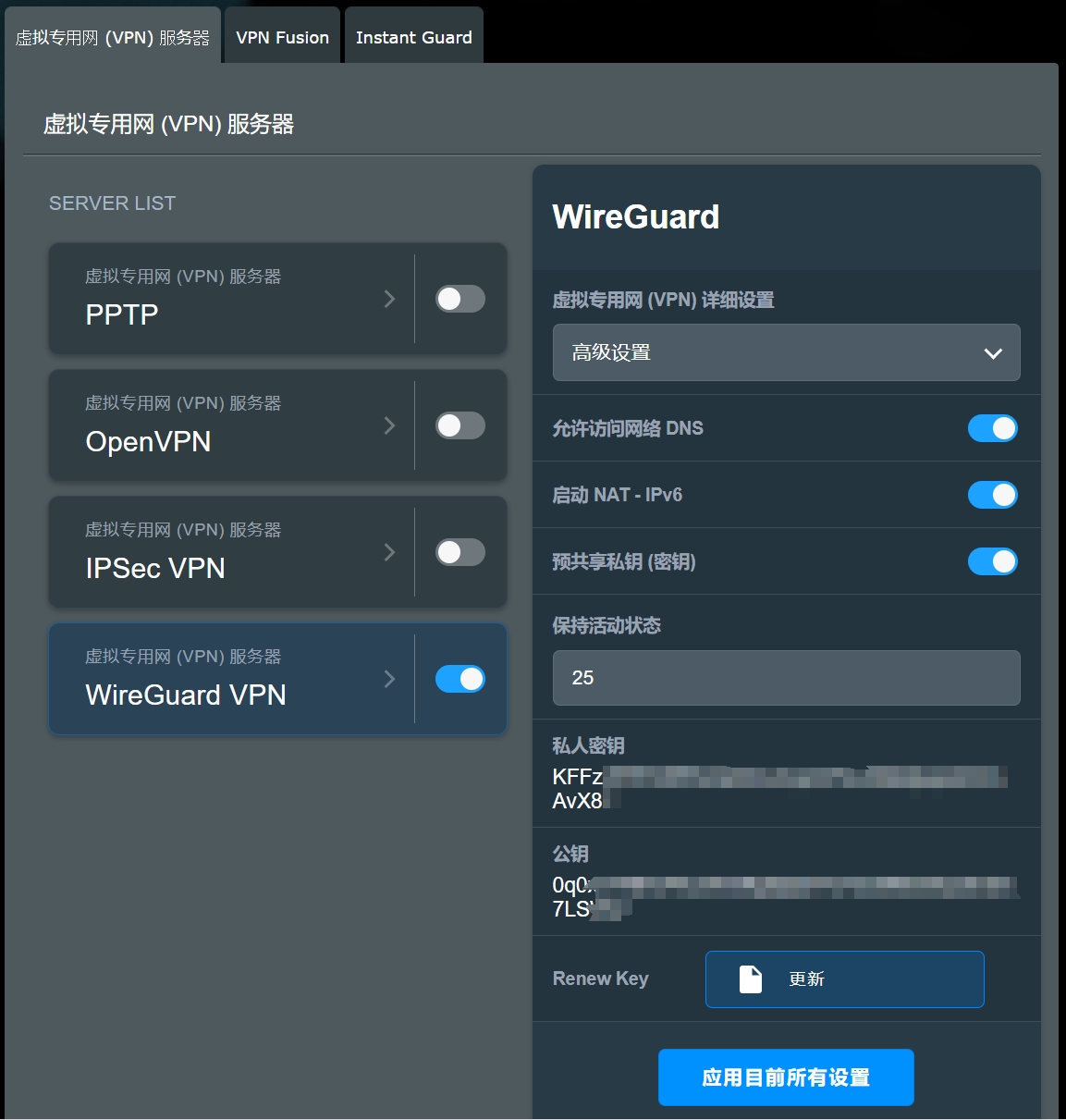
(4) 在VPN詳細設置選擇[一般設置],點擊 按鈕以出現更多說明,然后點擊
按鈕以出現更多說明,然后點擊 后會彈出配置文件窗口。
后會彈出配置文件窗口。

(5) 即可在下方看到預共享私鑰(密鑰)(PresharedKey),點擊[QR code]掃描下方的二維碼安裝配置文件或點擊 [導出 ]后的配置文件就會包含此密鑰。
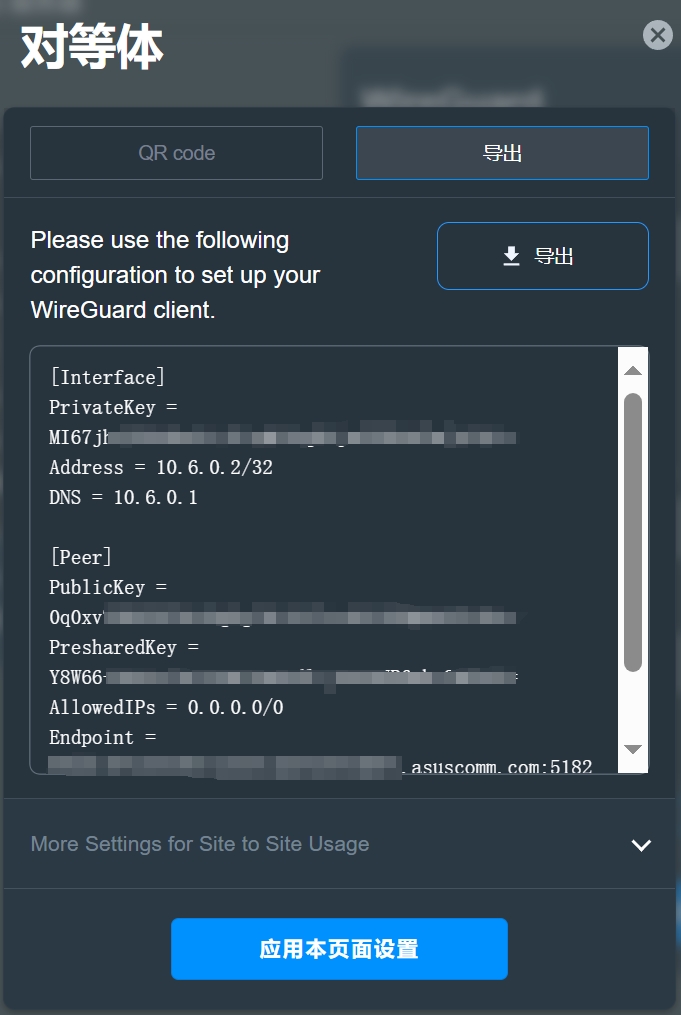
如何獲取(Utility / Firmware)?
您可在華碩下載中心取得最新的軟件、手冊、驅動程序和固件。
如果您需要有關華碩下載中心的更多信息,請參考此鏈接。